Dell Venue 3845 Pro User Manual [ja]
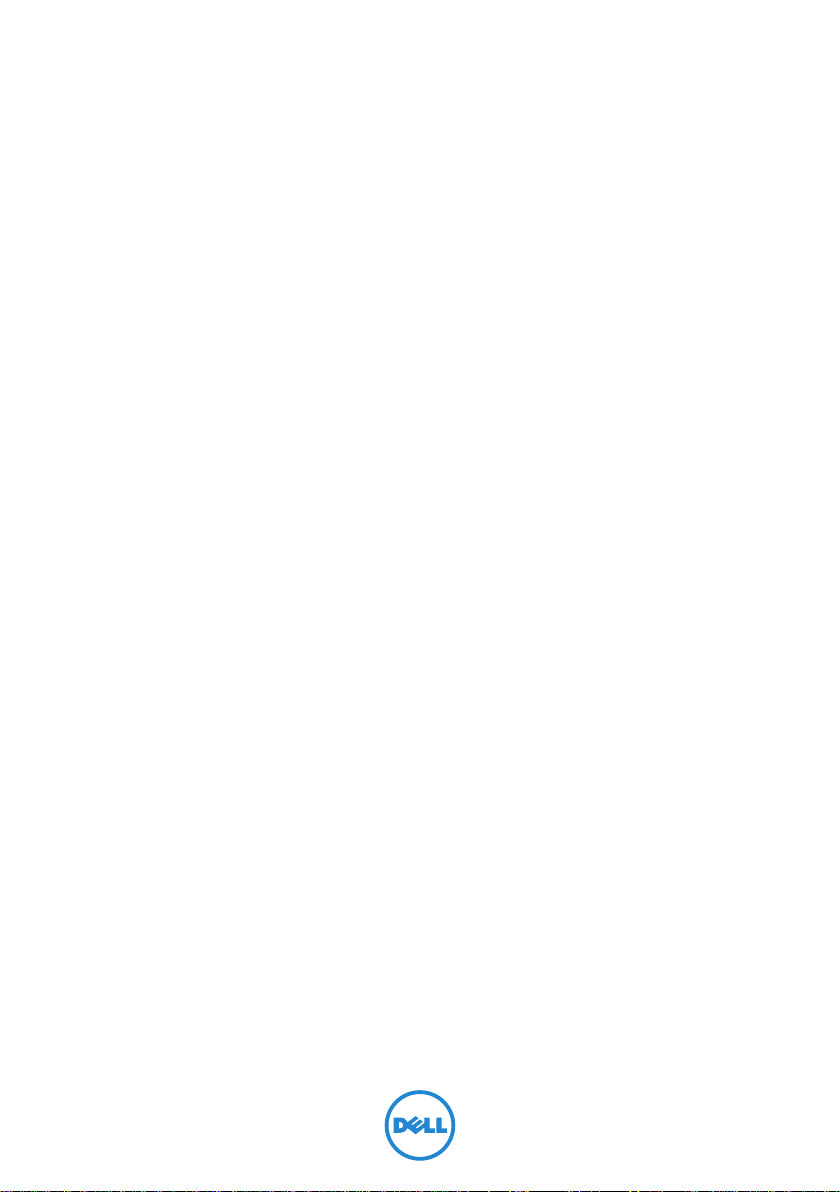
Venue 8 Pro
3000 シリーズ
取扱説明書
タブレットモデル:Venue 8 Pro 3845
規制適合モデル:T01D
規制の種類:T01D002

メモ、注意、警告
メモ:「メモ」は、本タブレット PC の使用に際して役立つ重要
な情報を示しています。
注意:「注意」は、指示に従わない場合ハードウェアの損傷やデ
ータ損失の発生が想定される内容を示しています。
警告:「警告」は、物的損害、人が死亡または負傷する可能性が
ある内容を示しています。
_______________________
Copyright © 2014 Dell Inc. All rights reserved.
本製品は米国およびその他の国の著作権および知的財産権に関する法律により保護されて
います。
Dell™ および Dell のロゴは米国および(または)その他法域における Dell Inc. の商標で
す。本書で使用されるその他の標章および名称は、それぞれの企業の商標である可能性が
あります。
2014 年 9 月 改訂A00
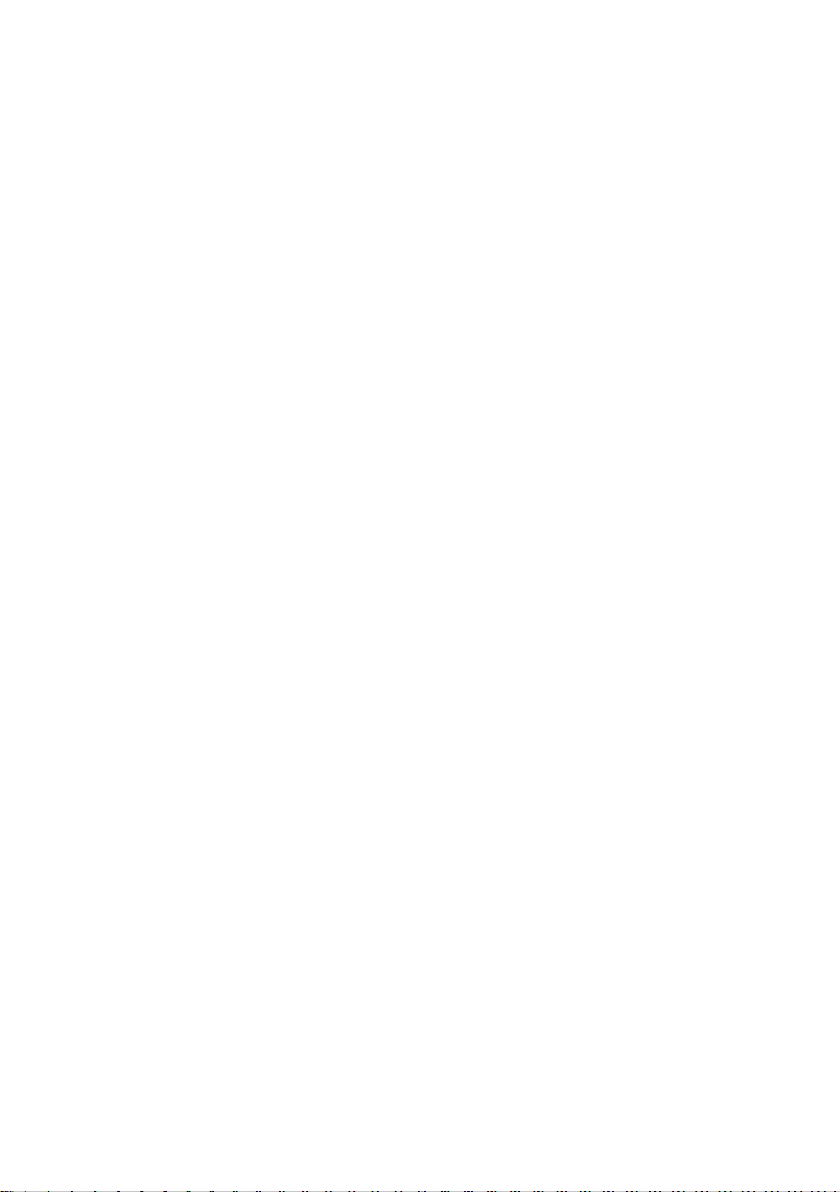
目次
各部の名称と機能 ........................................................... 5
付属品............................................................................... 8
タブレットのセットアップ ........................................... 9
タブレットを充電する ................................................................ 9
タブレットの電源を入れる ....................................................... 11
タブレットの電源を切る ...........................................................12
画面をオフにする .......................................................................12
MicroSD カードを取り付ける ..................................................13
MicroSD カードを取り外す ......................................................14
ヘッドフォンを使用する ...........................................................15
タブレットの使用 ......................................................... 16
Wi-Fi 設定 ....................................................................................16
Bluetooth 設定 ............................................................................16
ジェスチャ ................................................................................... 17
画面の方向 .................................................................................. 20
Windows 8.1 スタート画面 .....................................................20
タブレットの同期 ...................................................................... 23
タブレットをリフレッシュする ............................................. 24
タブレットをリセットする ...................................................... 25
タブレットのお手入れ .............................................................. 26
トラブルシューティング ............................................. 27
デルへのお問い合わせ ................................................. 31
サービスタグおよびエクスプレスサービス
コードの見付けかた ..................................................... 32
目次 | 3
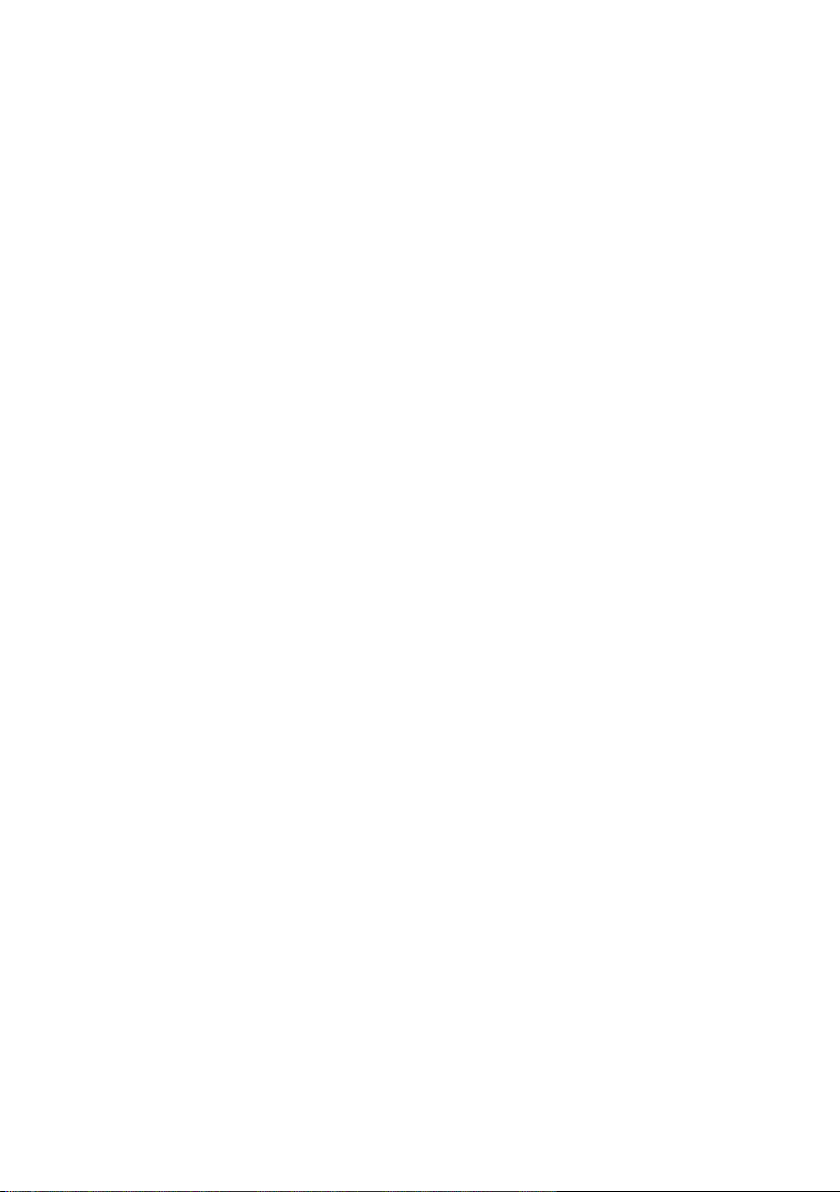
仕様 ............................................................................. 33
用語集............................................................................. 35
索引 ............................................................................. 38
4 | 目次
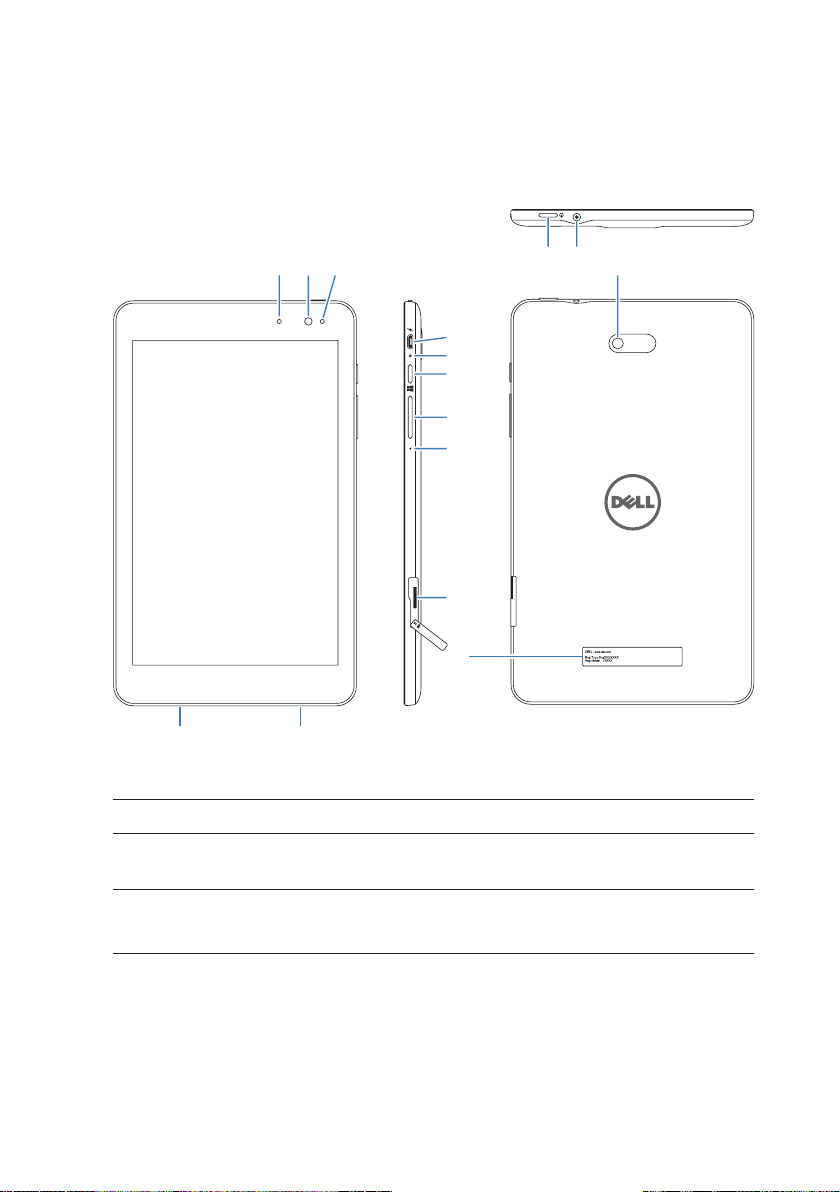
各部の名称と機能
2
31
1513 14
12
11
10
9
8
7
6
4
名称 機能
1 明るさセンサー 周囲の光量を感知して、ディスプレイ照明
2 前面カメラ • 写真またはビデオを撮影します。
5
の明るさを自動で調節します。
• ビデオ通話中に使用します。
各部の名称と機能 | 5
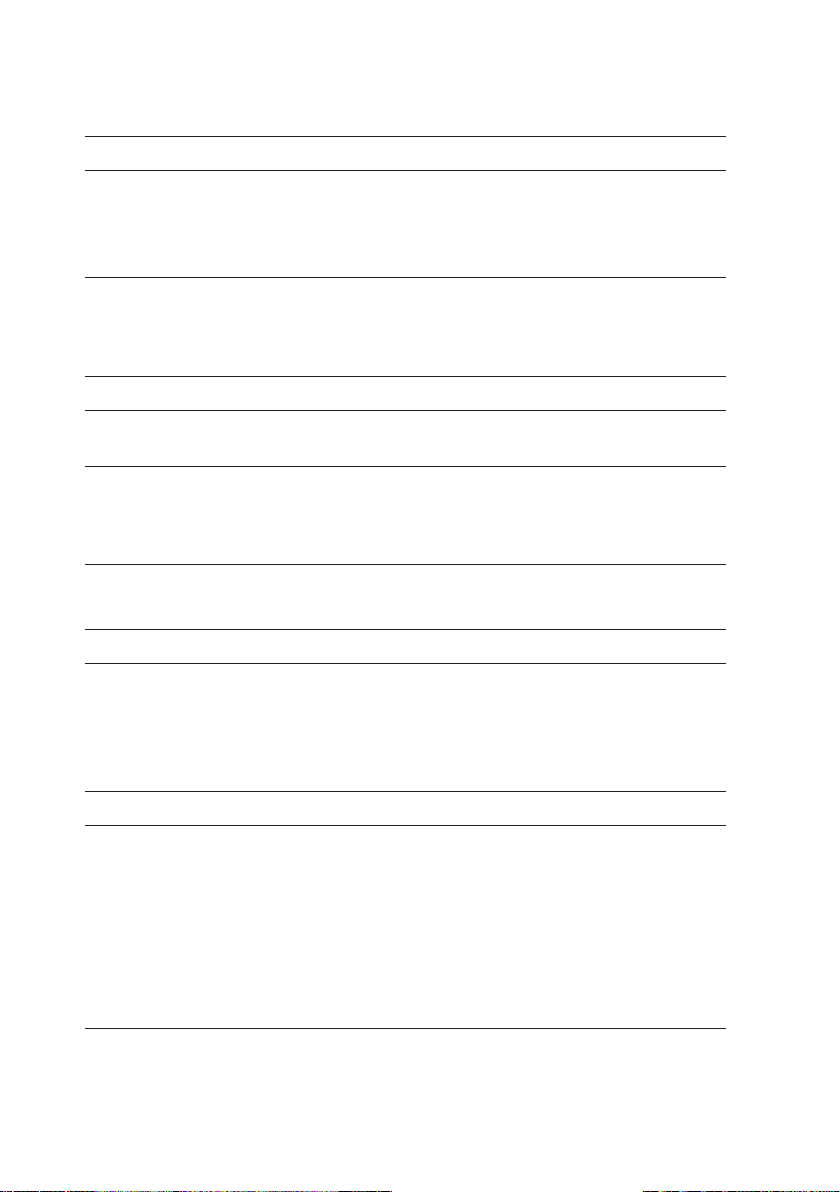
名称 機能
3 カメラステータスランプ • 前面カメラまたは背面カメラのいずれか
がアクティブなときに点灯します。
• タブレットの起動中またはシャットダウ
ン中に点滅します。
4 サービスタグラベル お客様サービスまたは技術サポートを受け
るためデルにお問い合わせの際に必要な、
サービスタグおよびエクスプレスサービス
コードが記載されています。
5 スピーカー 音声の出力に使用します。
6 規制ラベル タブレットに適用される規制の種類とモデ
ルが記載されています。
7 MicroSD カードスロット タブレットのストレージ容量を拡大するた
めの microSD カードを挿入します。タブレ
ットは 128 GB までの容量の microSD カー
ドをサポートしています。
8 マイク • 音を取り込みます。
• 通話時の音声入力機能を提供します。
9 音量ボタン (2) 押して音量を調節します。
10 Windows ボタン • このボタンを押すと Windows スタート
画面が開きます。
• 最近使用したアプリケーション、または
最近閲覧した画面にすばやくアクセスで
きます。
11 電池充電ステータスランプ 電池の充電状態を示します。
12 Micro-USB ポート • 付属の電源アダプタを接続してタブレッ
トに電力を供給し、電池に充電するため
に使用します。
• USB デバイスを接続し、データや音楽、
写真、ビデオなどを転送します。
• オプションの USB On-The-Go (OTG) ド
ングルを使用して、付属の電源アダプタ
と USB デバイスを同時に接続します。
6 | 各部の名称と機能
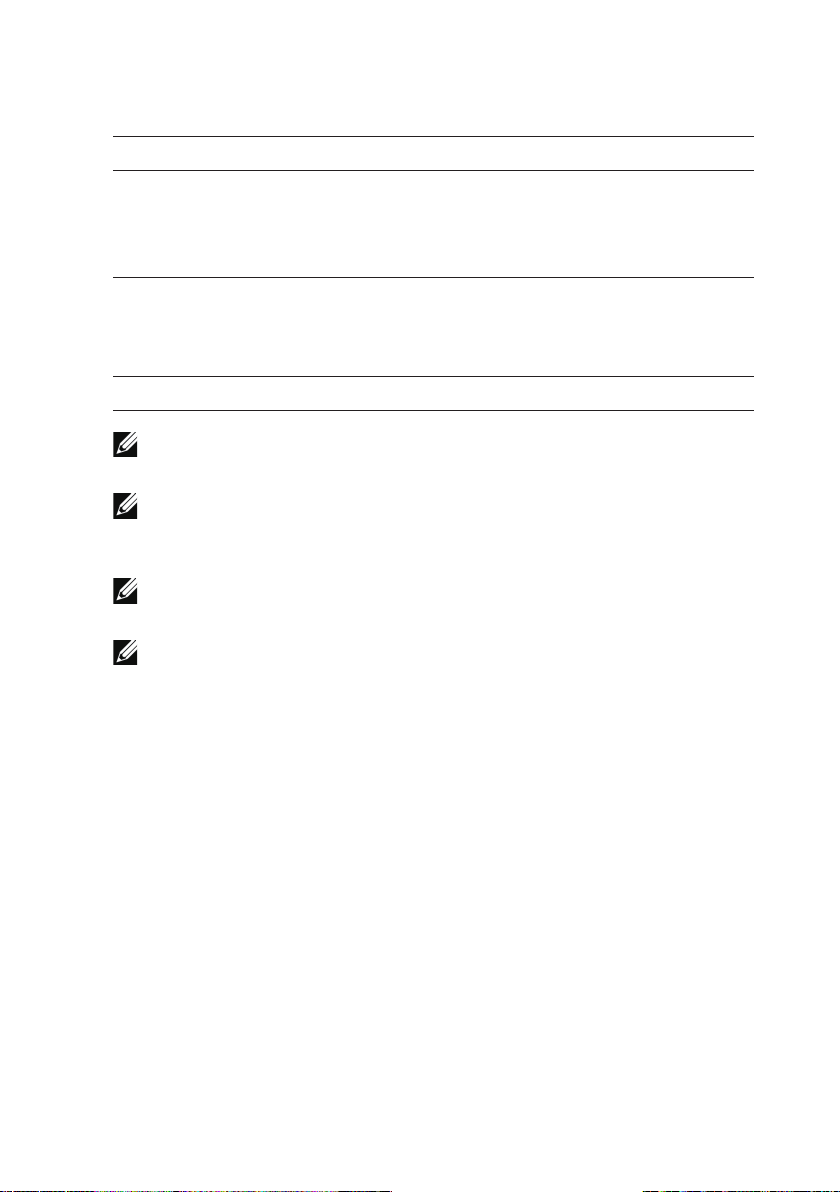
名称 機能
13 電源ボタン • 長押ししてタブレットの電源をオンまた
はオフにします。
• 押してディスプレイをオンまたはオフに
します。
14 ヘッドセットポート ヘッドセット、ヘッドフォン、マイク、そ
の他ステレオサウンドを聴く、音声を録音
する、電話をかけるためのオーディオ機器
を接続します。
15 背面カメラ 写真またはビデオを撮影します。
メモ:前面カメラはズーム、顔認識、タッチフォーカス機能をサ
ポートしていません。
メモ:背面カメラは連続オートフォーカス、タッチフォーカス機
能をサポートしていますが、ズームまたは顔認識はサポートして
いません。
メモ:micro-USB ポートはコンピュータへの接続をサポートして
いません。
メモ:タブレットは Wi-Fi ネットワークのみでインターネットに
接続します。Wi-Fi ネットワークに関する詳細は、「Wi-Fi 設定」
を参照してください。
各部の名称と機能 | 7

付属品
タブレットは次の付属品をサポートしています。
10 W 電源アダプタおよび micro-USB ケーブル
タブレットに電源を供給し、電池に充電します。
8 | 付属品
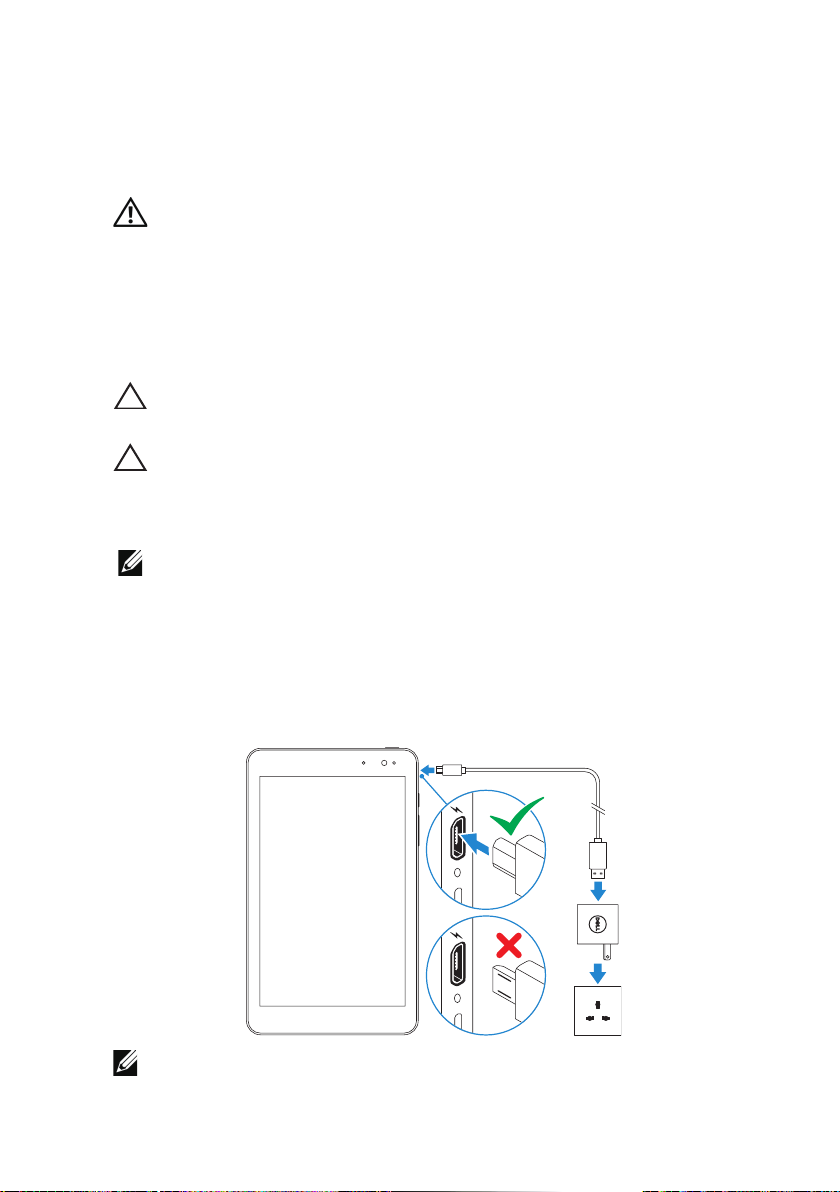
タブレットのセットアップ
警告:この章で説明する手順を開始する前に、タブレットに同梱
されている安全上のご注意をお読みください。ベストプラクティ
スに関する追加情報は、dell.com/regulatory_compliance を参照
してください。
タブレットを充電する
注意:電池は周辺温度 0°C 〜 35°C (32°F 〜 95°F) で充電してくだ
さい。
注意:付属の電源アダプタのみを使用してタブレットを充電して
ください。許可されていない電源アダプタまたは micro-USB ケー
ブルを使用するとタブレットに重大な損傷が発生する可能性があ
ります。
メモ:タブレットの開封時、電池は十分に充電されていません。
1 電源アダプタに電源ケーブルを接続します。
2 micro-USB ケーブルをタブレットの micro-USB ポートに接続し
ます。
3 電源アダプタをコンセントに接続し、電池が完全に充電されるまで
タブレットに充電します。
メモ:残量がない電池の充電を完了するには約 4 〜 5 時間かかり
ます。
タブレットのセットアップ | 9
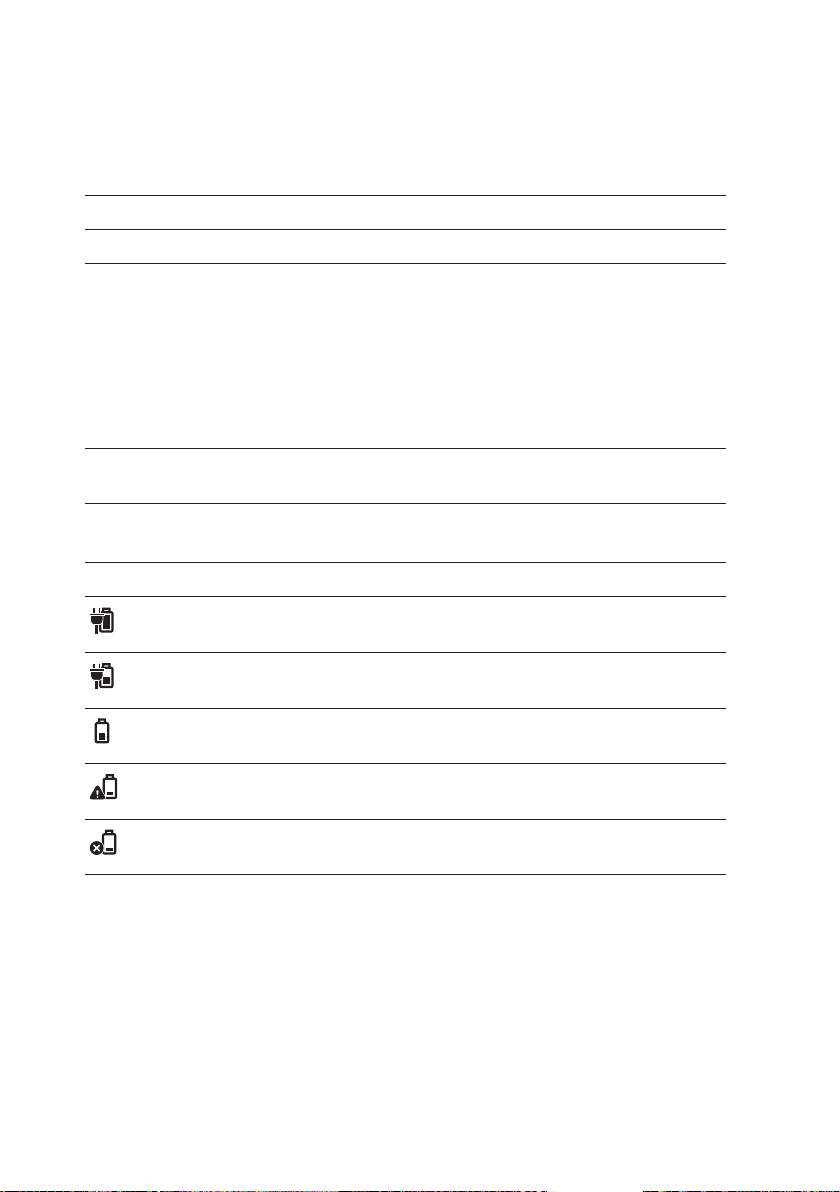
タブレットの電池充電ステータスは、電池充電ステータスランプまたは
画面の下部に表示された電池アイコンから確認できます。
LED の状態 説明
点灯(白) 電池が充電中です。
点灯(黄) 電池残量が不足し、タブレットがオフになってい
ます。
メモ:電池残量が不足しており、充電量が不充分
なときにタブレットの電源を入れようとすると、
デルのロゴが画面上で点滅し、電池充電ステータ
スランプが 2 秒間点灯した後、タブレットの電源
がオフになります。
消灯 電池が充電中ではなく、電池が満充電の状態でも
ありません。
電池アイコン 説明
タブレットが電源に接続されており、電池が満充
電の状態です。
タブレットが電源に接続されており、電池が充電
中の状態です。
タブレットが電池の電力で稼働しており、電池が
放電中です。
タブレットが電池の電力で稼働しており、電池残
量が少なくなっています。
タブレットが電池の電力で稼働しており、電池残
量が極めて少なくなっています。
10 | タブレットのセットアップ
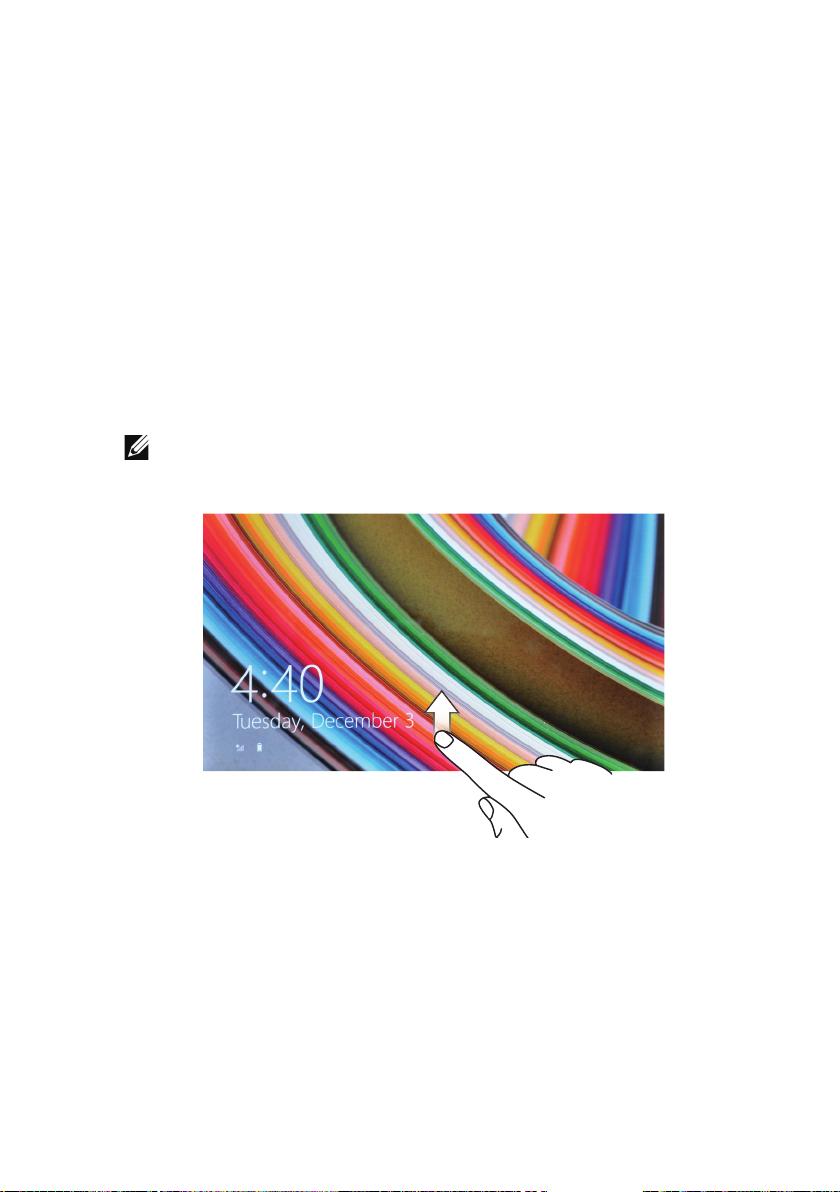
タブレットの電源を入れる
初めてタブレットの電源を入れるときは、Windows のセットアップを
完了してからタブレットの使用を開始する必要があります。詳細情報
は、タブレットに付属している『
ださい。
1 電源ボタンを 2 秒間長押ししてタブレットの電源を入れます。ロッ
ク画面が表示されます。
2 ディスプレイの下部から上に向かってスワイプするとログイン画面
に切り替わります。パスワードを入力して Windows にログインし
ます。
メモ:ログイン画面が有効にされていない場合、ロック画面に続
いてスタート画面が表示されます。
クイックスタートガイド
』をご参照く
Windows スタート画面が表示されたら、タブレットを使用できます。
タブレットのセットアップ | 11

タブレットの電源を切る
電源ボタンを使用する場合:
1 電源ボタンを 4 秒間以上長押しします。
2 シャットダウン確認画面をディスプレイ下方の端までスワイプして
タブレットの電源を切ります。
チャームを使用する場合:
1 ディスプレイ右側の端から内側に向かってスワイプするとチャーム
にアクセスできます。
2 設定 → 電源 → シャットダウンの順にタッチしてタブレットの
電源を切ります。
スタート画面の電源ボタンを使用する場合:
1 スタート画面右上にある電源ボタン をタッチします。
2 シャットダウンをタッチしてタブレットの電源を切ります。
画面をオフにする
電源ボタンを使用する場合:
電源ボタンを押して画面をオフにします。
チャームを使用する場合:
1 ディスプレイ右側の端から内側に向かってスワイプするとチャーム
にアクセスできます。
2 設定 → 電源 → スリープの順にタッチして画面をオフにし
ます。
メモ:タブレットがスタンバイ状態(タブレットの電源がオンで
画面がオフ)の場合、電源ボタンまたは Windows ボタンを 1 回押
すと画面がオンになります。
12 | タブレットのセットアップ
